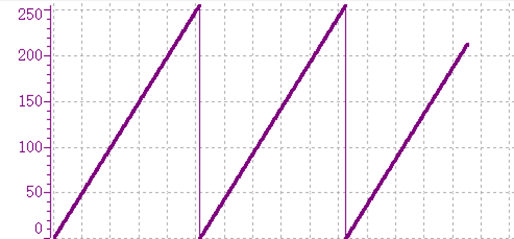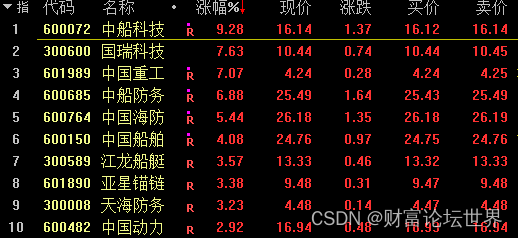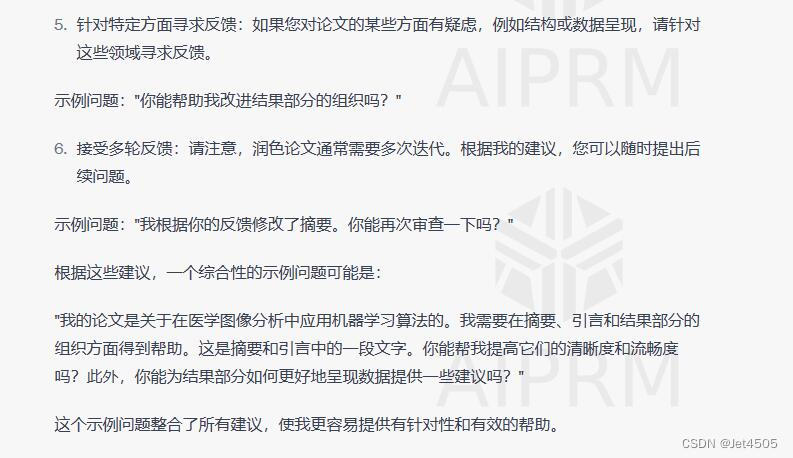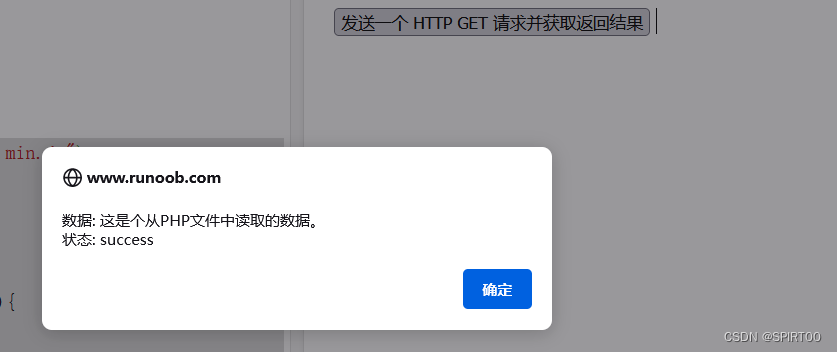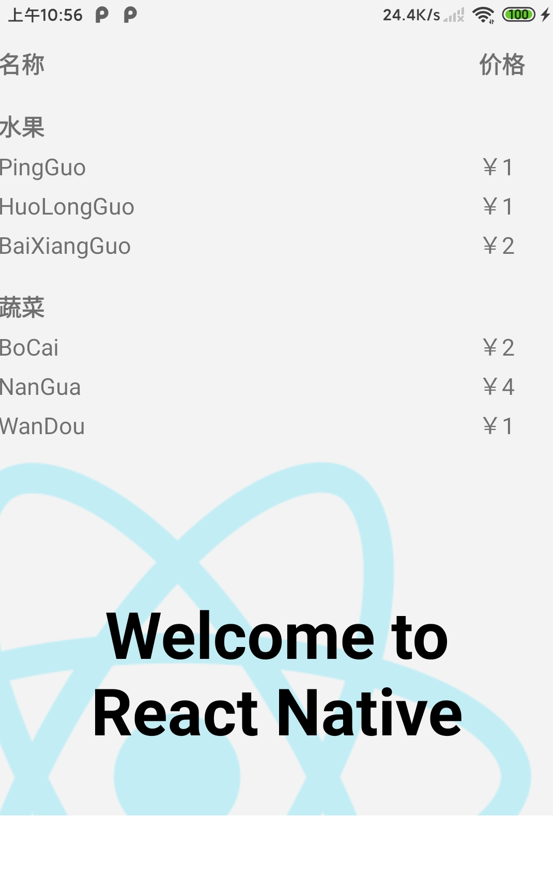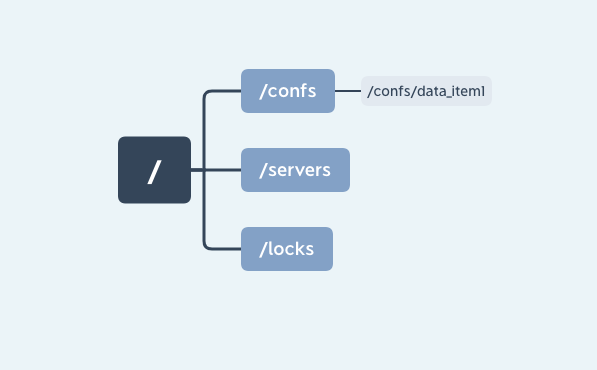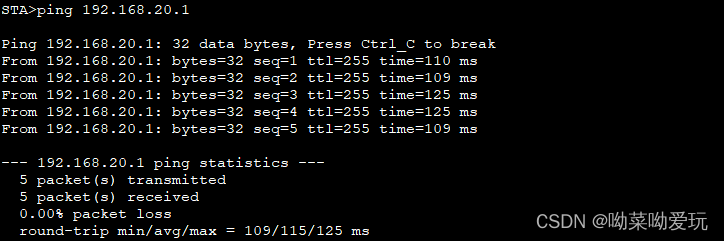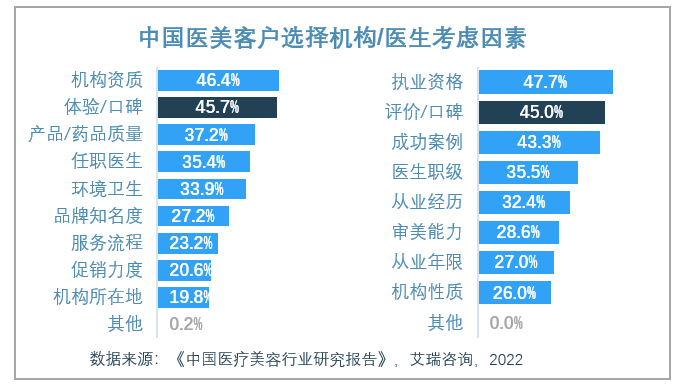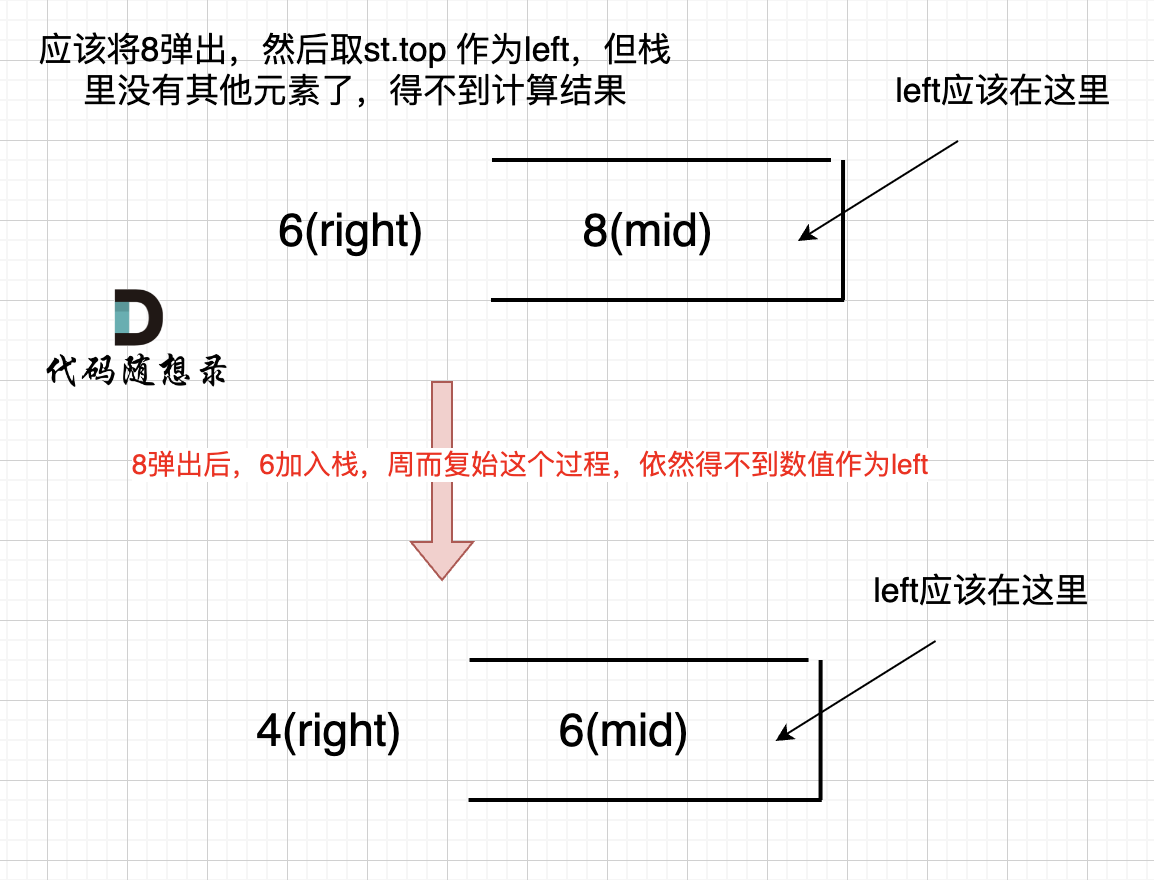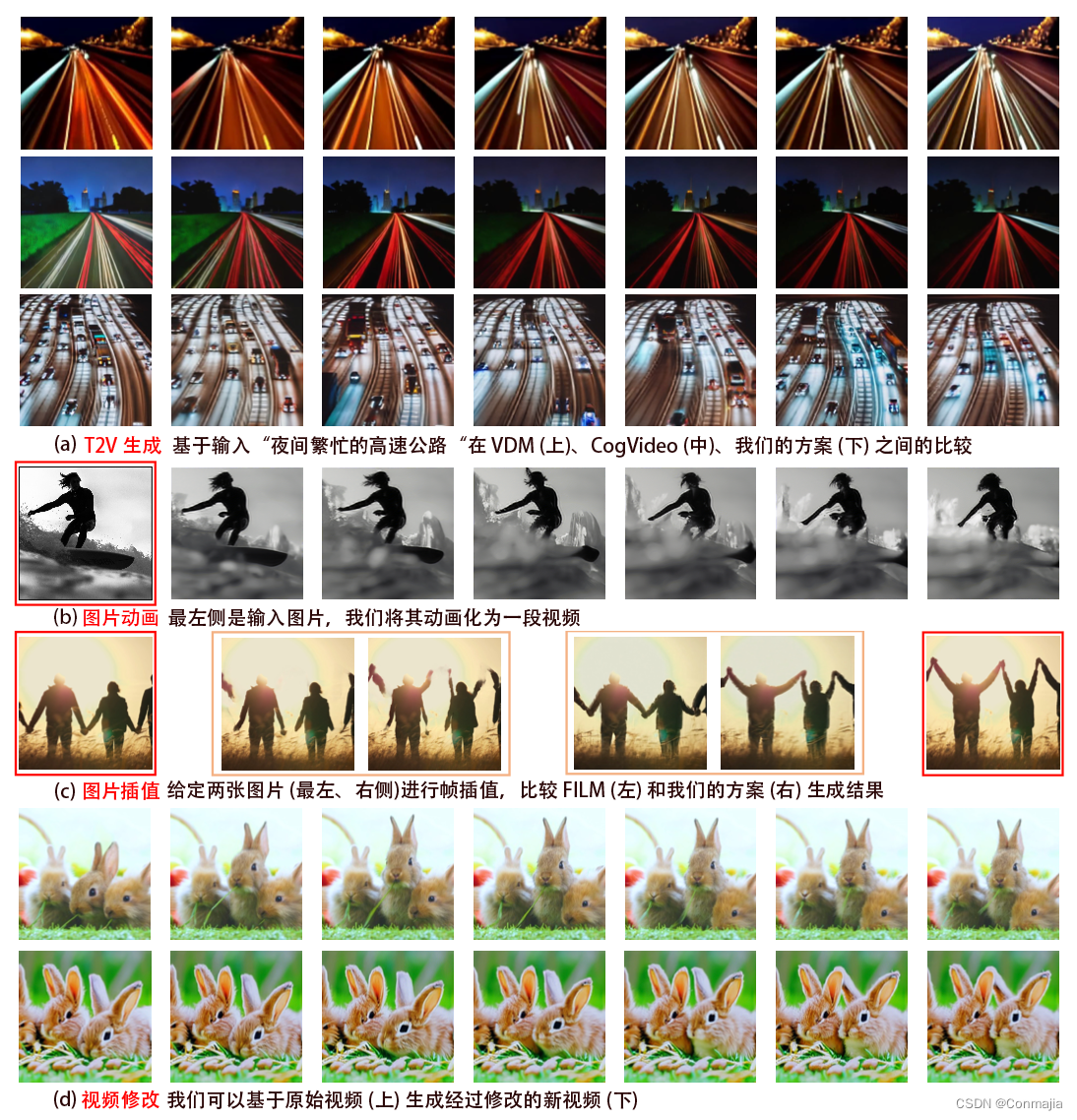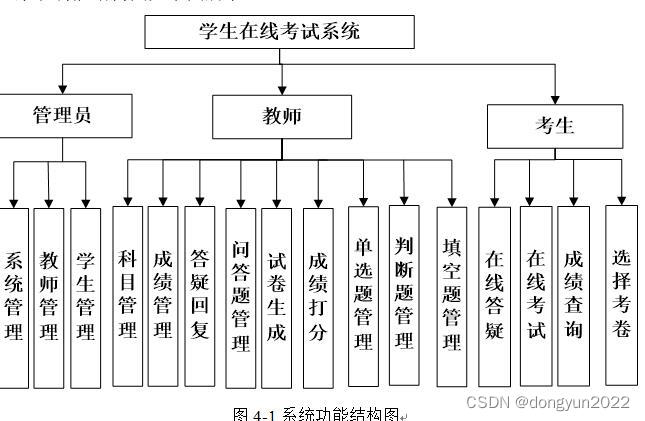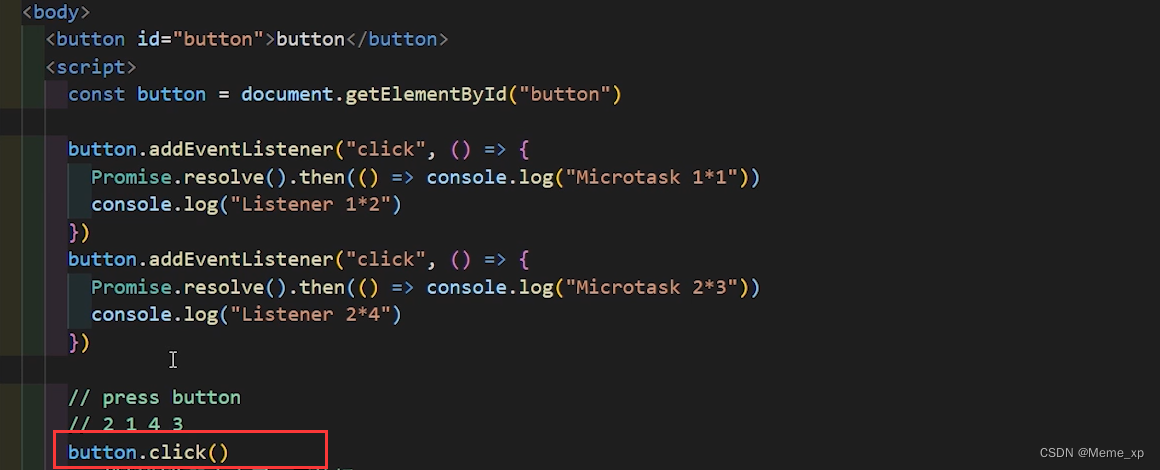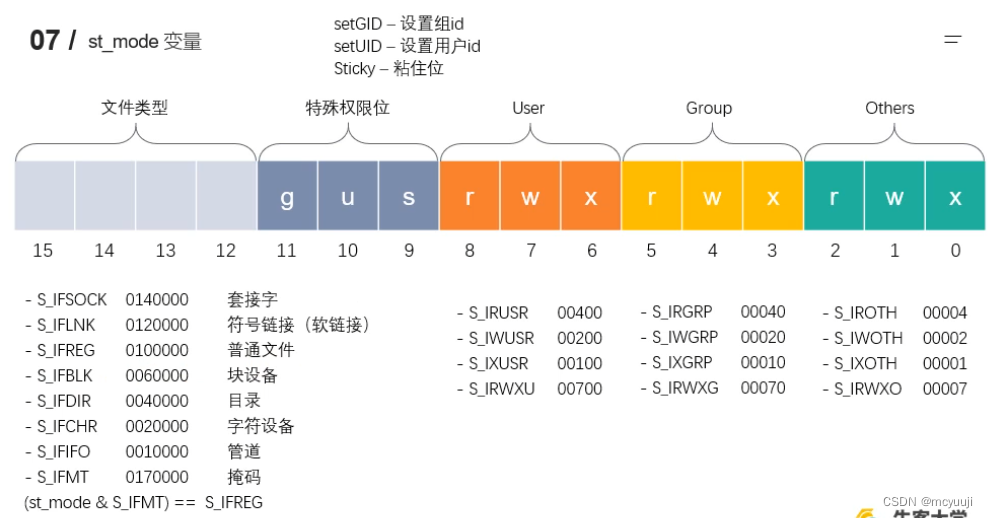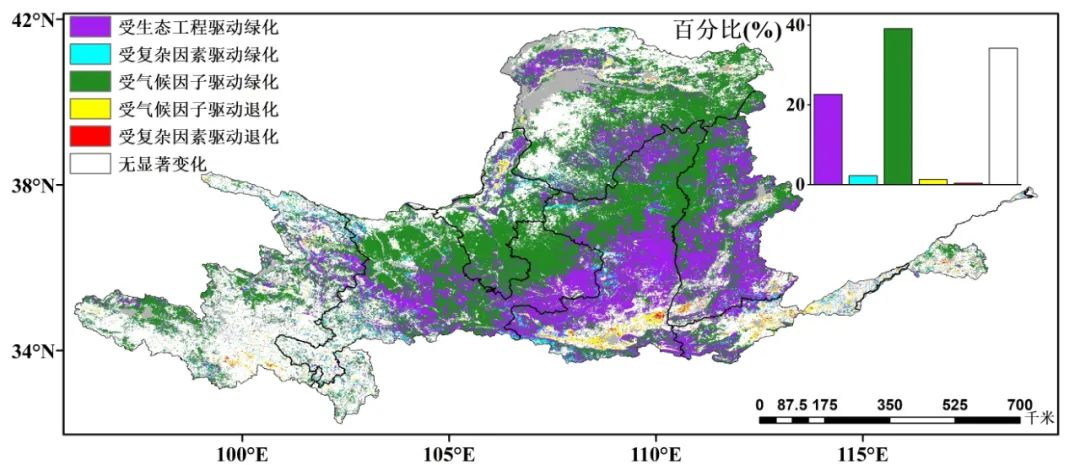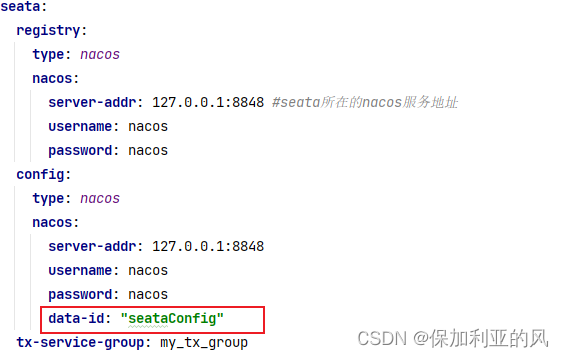目录
1、概述
2、报文发送
2.1、interactive generators(交互生成器)
2.2、重命名发送报文
2.3、增加报文
2.4、触发方式
2.5、从DBC导入报文
2.6、设置信号值
1、概述
很大一部分时候,在控制零部件时候,需要发送报文到下位机,此时可以采用CANoe的报文发送功能实现,CANoe的报文发送功能非常强大。
2、报文发送
2.1、interactive generators(交互生成器)
右键点击如下图,或者右键点击蓝线,选择insert CAN Interactive Generators(插入CAN的交互生成器)。
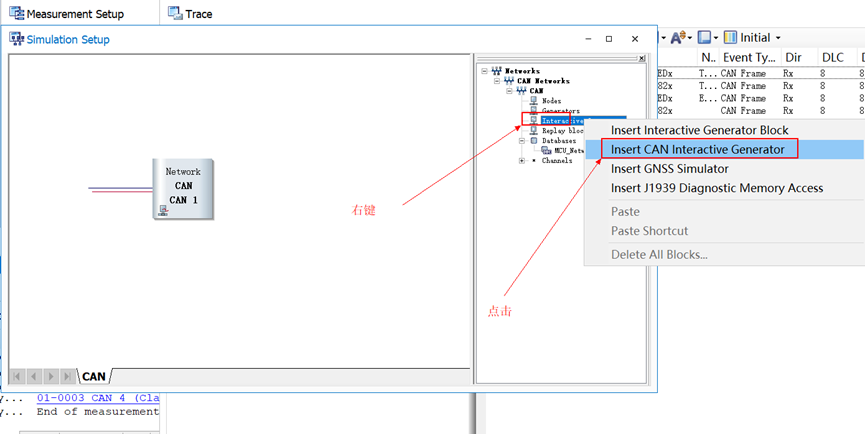
点击此处生成后的界面
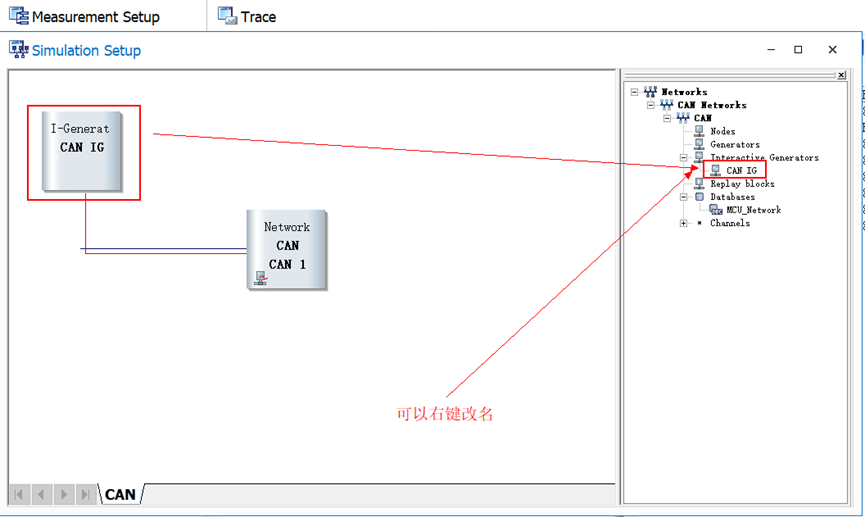
2.2、重命名发送报文
假设按照默认的insert CAN Interactive Generators不直观,此处可以右键改名

2.3、增加报文
双击增加的I-Generat Control,出现命名过的窗口。
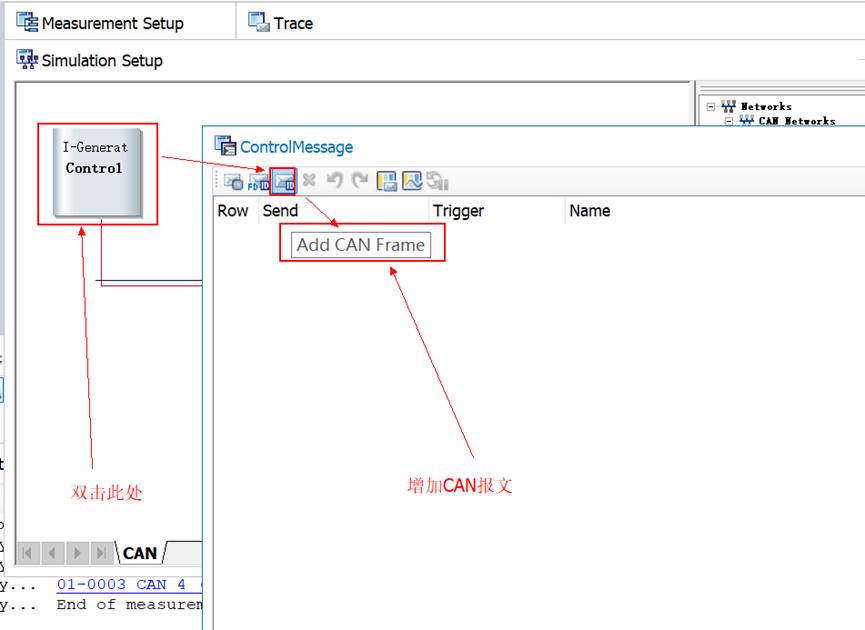
此处选择的为CAN,也可以选择CANFD的形式,选择之后,自由配置CANID,发送通道之类,下面为需要发送的数据。
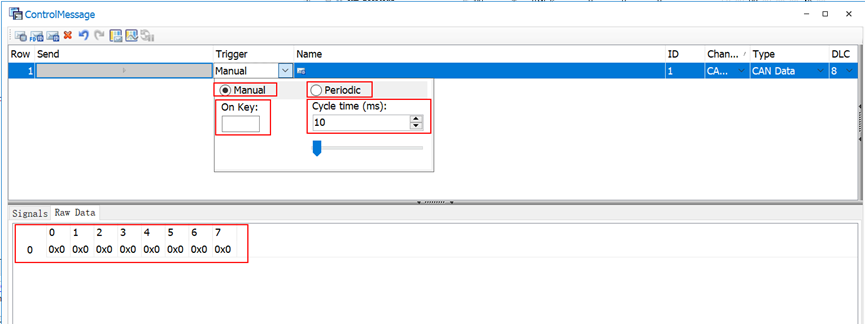
2.4、触发方式
在Trigger下面有触发方式
1、Manual 手动触发,类似于等待,点击发送
2、on key 按键触发,绑定其他能触发按键的一个动作进行发送
3、Periodic 周期触发,配置时间,按时间发送

2.5、从DBC导入报文
点击增加的报文,右键从DBC里面选择发送帧,这样做的好处,Signal可以更改,无需再次计算。
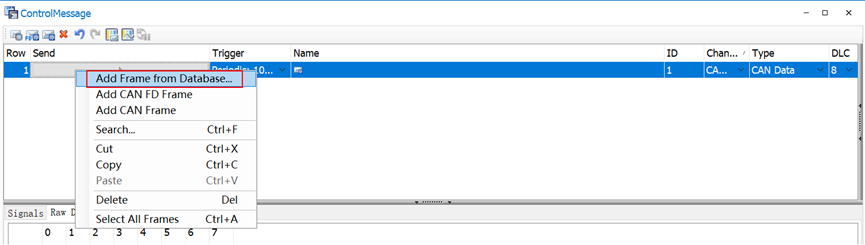
2.6、设置信号值
Generator Type 里面可以设置信号类型
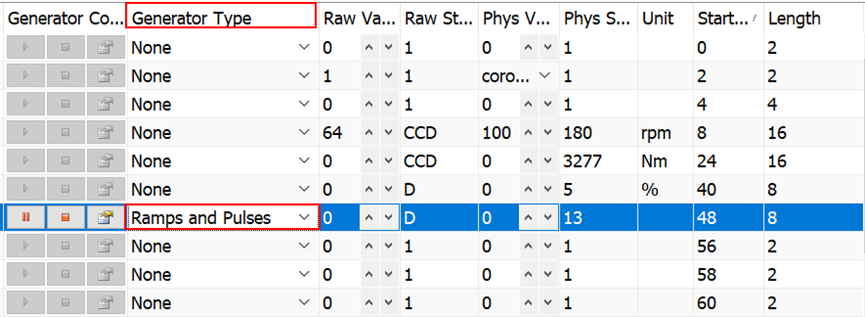
举两个例子
1、想发送一个0-255再从255-0的值,那么选择Ramps and Pulses,10ms报文发送,每次值变化为1,设定如下
![]()
设置里面会给出图示
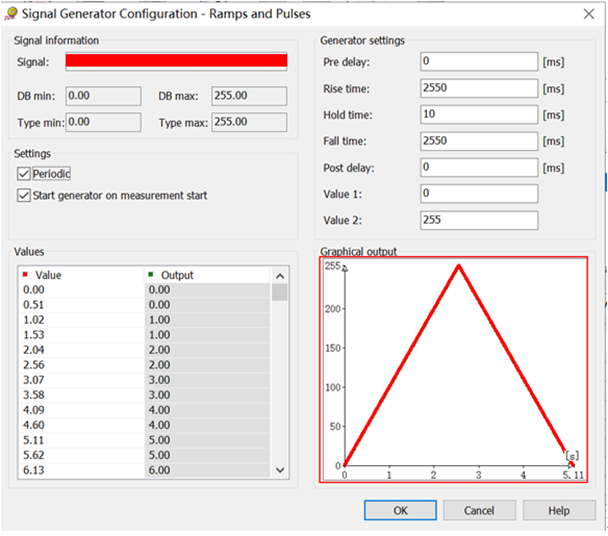
产生波形如下

2、假设设置一个0-255,然后又从0开始的设置如下
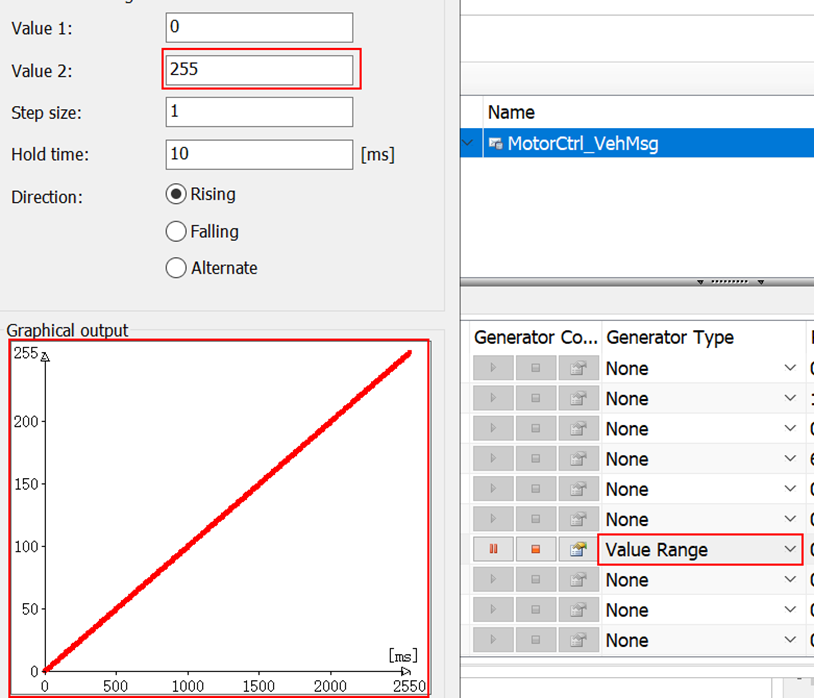
实际测试波形如下